Hulu Token Error 3 javítása
Korlátlanul nézhet filmeket és tévéműsorokat a csodálatos Hulu streaming alkalmazással . A közelmúltban azonban kevés felhasználó panaszkodott olyan problémákra, mint a Hulu Token Error 5 és a Hulu Token Error 3 streamelés közben. Ezeket a hibakódokat túlnyomórészt a csatlakozási problémák és a túlzott internetes forgalom okozzák. Ma megvitatjuk, hogyan lehet kijavítani a Hulu Error Code 3 -at Smart TV-jén. Szóval olvass tovább!
A Hulu Token Error 3(Hulu Token Error 3) így jelenhet meg:
- Hiba történt a videó lejátszásakor. Kérjük(Please) , próbálja meg újraindítani a videót, vagy válasszon valami mást a megtekintéshez.
- Jelenleg problémáink vannak a betöltéssel.
- Hibakód: 3(-996)
- Kérjük(Please) , ellenőrizze internetkapcsolatát(Internet) , és próbálja újra. Hibakód: -3: Váratlan probléma (de nem a szerver időtúllépése vagy a HTTP hiba) észlelhető
- Ha a probléma továbbra is fennáll, próbálja meg újraindítani az eszközt.
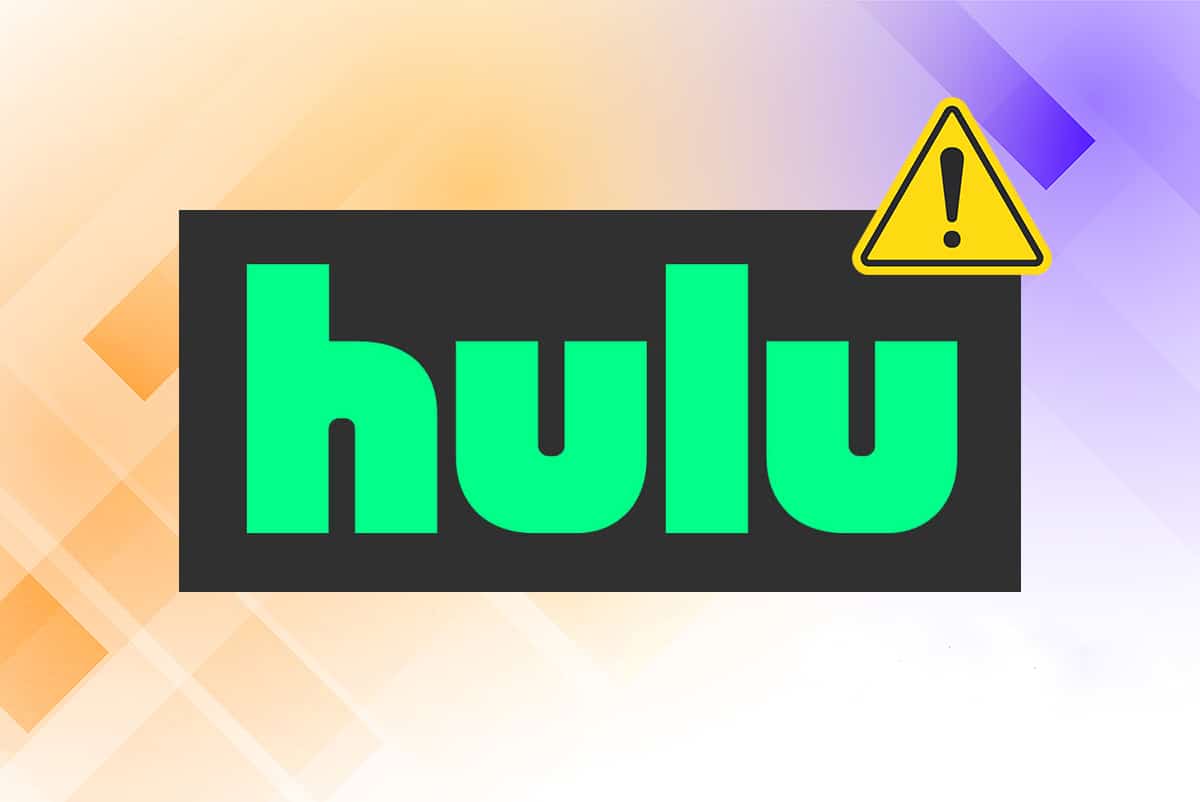
Hulu Token Error 3 javítása(How to Fix Hulu Token Error 3)
A Hulu Token Error 3 alapvető hibaelhárítása
(Basic Troubleshooting for Hulu Token Error 3
)
Ha kapcsolati probléma adódik a Hulu szerver és a Hulu alkalmazás vagy online lejátszó között, a Hulu Token 3.(Hulu Token Error 3) és 5. hibájával kell szembenéznie. Ezért jobb, ha elvégzi a következő hibaelhárítási ellenőrzéseket, mielőtt továbblépne:
1. Győződjön meg arról, hogy internetkapcsolata stabil:(Ensure that your internet connection is stable: ) Ha az internetkapcsolat nem optimális, a kapcsolat gyakrabban szakad meg, ami Hulu Token Error 3 -hoz vezet .
- Az aktuális sebesség meghatározásához online sebességtesztet futtathat .(run an online speed test )
- Választhat gyorsabb internetcsomagot is, vagy lépjen kapcsolatba a hálózat szolgáltatójával.
2. Lépjen ki a Huluból, és nyissa meg újra. (Exit Hulu and reopen it again.)Ellenőrizze, hogy a Hulu Error Code 3 javítva van-e.
3. Állítsa vissza jelszavát: (Reset your password: ) A jelenlegi jelszó törlése az eszközről és visszaállítása sok felhasználónak segített.
1. módszer: Indítsa újra az eszközt(Method 1: Restart your Device)
Egy egyszerű újraindítás sok bonyolult problémát megoldhat az eszközön. Az Android(Android) és a Roku TV újraindításának lépéseit itt tárgyaljuk.
Indítsa újra a Roku TV-t(Restart Roku TV)
A Roku TV újraindítási folyamata(restart process of Roku TV) hasonló a számítógépéhez. A rendszer újraindítása a BE állapotból KI(OFF) , majd ismételt BE kapcsolással segít megoldani a Roku eszközével kapcsolatos kisebb problémákat.
Megjegyzés : A (Note)Roku TV(Roku TVs) -k és a Roku 4 kivételével a Roku más verziói nem rendelkeznek ON/OFF switch .
Kövesse az alábbi lépéseket a Roku eszköz újraindításához a távvezérlővel:
1. Válassza a Rendszer lehetőséget a (System)kezdőképernyőn(Home Screen) a gomb megnyomásával .
2. Most keresse meg a Rendszer újraindítását(System restart) , és válassza ki.
3. Válassza az Újraindítás lehetőséget(Restart) az alábbiak szerint. Ez megerősíti az újraindítást a Roku lejátszó kikapcsolásához, majd újra bekapcsolásához(confirm restart to turn your Roku player off and then on again) . Tehát csináld meg.

4. A Roku kikapcsol. Várja(Wait) meg, amíg bekapcsol, és streamelje a Hulu tartalmat.
Indítsa újra az Android TV-t(Restart Android TV)
Az Android TV újraindítási folyamata a TV-modelltől függ. Íme néhány módszer az Android TV újraindítására a menü használatával.
A távirányítón,

2. Most lépjen a Settings > System > Restart > Restart .
Alternatív megoldásként
1. Nyomja meg a HOME gombot a távvezérlőn.
2. Most lépjen a Settings > Device Preferences > About > Restart > menüpontra(Restart) .
Olvassa el(Also Read) még : A Roku rendszeren nem működő HBO Max javítása(Fix HBO Max Not Working on Roku)
2. módszer: A hálózati kapcsolat javítása(Method 2: Improve Network Connectivity)
Ha a hálózati kapcsolat nem stabil vagy nem a szükséges szinten, Hulu Token Error 3 jelenik meg.
1. Használjon stabil és gyors Wi-Fi kapcsolatot(Utilize a stable and quick Wi-Fi connection) .
2. Fenntartson megfelelő sávszélességet(Maintain adequate bandwidth ) más eszközök Wi-Fi hálózatról való leválasztásával.
3. If the signal strength is not good, connect the TV with an Ethernet cable and retest Hulu again.
Method 3: Restart your Router
All the connectivity issues associated with the Hulu app may get resolved if you restart your router. This will clear the TCP/IP data without any data loss. Restarting the router will re-initiate the network connectivity and improve the signal strength.
1. Find the ON/OFF button at the back or front of your router. Press the button once to turn OFF your router.

2. Now, unplug the power cable and wait until the power is entirely drained from the capacitors.
3. Csatlakoztassa újra a tápkábelt(Reconnect the power cable) , kapcsolja be az útválasztót, és várja meg, amíg a hálózati kapcsolat helyreáll.
4. módszer: Állítsa vissza az útválasztót(Method 4: Reset Your Router)
Az internetkapcsolat problémája, valamint a Hulu Token Error 3 egyszerűen megoldható az útválasztó alaphelyzetbe állításával. Ez egy egyszerű javítás, és az idő nagy részében működik. Íme azonban néhány lépés ennek megvalósításához.
1. megjegyzés: A (Note 1: )router visszaállítása visszaállítja az útválasztót a gyári beállításokra. (factory settings.)Az összes beállítás és beállítás, például a továbbított portok, a feketelistán szereplő kapcsolatok, a hitelesítő adatok stb. törlődik, és újra be kell állítania.
2. megjegyzés:(Note 2: ) Ha visszaállítja az útválasztót, elveszíti internetszolgáltatói hitelesítő adatait, ha P2P protokollt használ(P2P protocol) . Ezért az útválasztó alaphelyzetbe állítása előtt feltétlenül jegyezze fel internetszolgáltatójának hitelesítő adatait .(note your ISP credentials)
1. Keresse meg a RESET gombot az útválasztón. Általában rejtve van és be van építve a készülékbe, hogy elkerüljük a véletlen megnyomást.
Megjegyzés:(Note: ) A RESET gomb megnyomásához mutatóeszközöket, például tűt, csavarhúzót vagy (pin, screwdriver, or) fogpiszkálót kell használnia.(toothpick )
2. Nyomja meg és tartsa lenyomva a RESET gombot körülbelül 10 másodpercig.

3. Várjon(Wait) egy kicsit, és győződjön meg arról, hogy a hálózati kapcsolat újra létrejön.
A Hulu Token 3-as hibakódot(Hulu Token Error Code 3) mostanra ki kell javítani. Ha nem, próbálkozzon a következő javítással.
Olvassa el(Also Read) még : 6 módszer Android-telefonjának TV-hez való csatlakoztatására(6 Ways to Connect Your Android Phone to Your TV)
(Method 5: Remove & Re-Add )5. módszer: Eszközök (Devices )eltávolítása és újbóli hozzáadása a Hulu -hoz
(to Hulu
)
Időnként a Hulu(Hulu) szerver és az eszköz közötti átmeneti kommunikációs probléma kiválthatja a huluapi.token 5( huluapi.token error 5) -ös és a 3-as Hulu Token-hibát.(Hulu Token Error 3.) Ennek megoldásához távolítsa el a Hulu -fiókhoz társított összes eszközt, és adja hozzá újra a használt eszközt. jelenleg.
Megjegyzés:(Note:) A folytatás előtt tartsa kéznél a bejelentkezési adatokat .( login credentials)
1. Először indítsa el a Hulu alkalmazást, és válassza ki a képernyő jobb felső sarkában elérhető felhasználói ikont .(user icon )
2. Most válassza a Kijelentkezés(Log out ) lehetőséget, ahogy az az alábbi képen látható.

3. Most indítsa újra(restart ) az eszközt, és nyissa meg a webböngészőt a Smart TV-n.
4. Kattintson ide a (Click here)Hulu kezdőlap(Hulu Homepage) megnyitásához .
5. Most a BEJELENTKEZÉS(LOG IN ) opcióval (alább kiemelve) jelentkezzen be Hulu - fiókjába.

6. Írja be bejelentkezési adatait(login credentials ) , és kattintson a BEJELENTKEZÉS(LOG IN ) gombra a folytatáshoz.
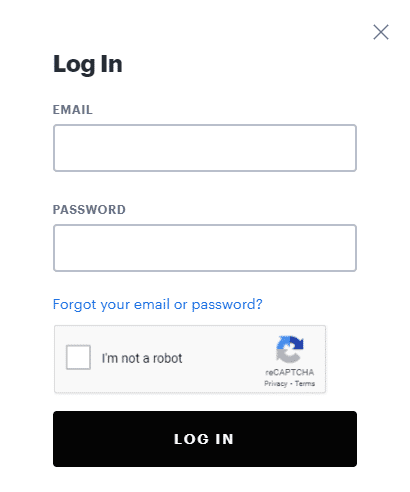
7. Most válassza ki a Profile name > Fiók(Account) / Fiókkezelés lehetőséget(Manage Account) .
8. Most az Áttekintés(Overview) ablak jelenik meg a képernyőn. Nyissa meg az Eszközök kezelése(Manage Devices ) opciót.

9. Itt válassza az Eltávolítás lehetőséget a (Remove )Hulu - fiókjához társított összes eszköz eltávolításához .

10. Jelentkezzen be(Log in ) Hulu -(Hulu) fiókjába Smart TV-jén, és élvezze a streamelést.
6. módszer: Cserélje ki a HDMI-kábelt(Method 6: Replace HDMI cable)
Gyakran előfordul, hogy a HDMI - kábel hibája kiváltja a Hulu Token Error 3 -at .
1. Csatlakoztassa a HDMI-kábelt a TV-készülék másik portjához .(different port)
2. Cserélje ki a HDMI-kábelt(Replace the HDMI cable) egy újra.

Ez furcsának tűnhet, de sok felhasználó megerősítette, hogy hasznosnak bizonyult.
Olvassa el(Also Read) még : A Roku továbbra is újrainduló problémája javítása(Fix Roku Keeps Restarting Issue)
7. módszer: Frissítse a TV firmware-jét(Method 7: Update TV Firmware)
Ha a készülék firmware-je elavult, a Hulu 3. hibakóddal(Hulu Error Code 3) kell szembenéznie . Itt elmagyaráztuk a Roku TV és az Android TV frissítésének lépéseit.
Frissítse a Roku TV-t(Update Roku TV)
A Roku(Roku) TV gyakrabban frissül, mint az Android TV. Így a Roku TV szolgáltatásai és csatornabővítményei minden frissítés telepítésekor felülvizsgálják és frissítik.
1. Tartsa lenyomva a Kezdőlap gombot(Home button) a távvezérlőn, és lépjen a Beállítások elemre(Settings) .
2. Most válassza ki a Rendszer elemet(System) , és lépjen a Rendszerfrissítés(System update) elemre az alábbiak szerint.

Megjegyzés(Note) : Az aktuális szoftververzió megjelenik a képernyőn a frissítés dátumával és időpontjával.
3. Itt az esetleges frissítések megjelenítéséhez válassza a Check Now lehetőséget .
Ha elkészült, a Roku TV automatikusan frissül a legújabb verzióra, és újraindul.
Frissítse az Android TV-t(Update Android TV)
Az Android(Android) TV frissítésének lépései modellenként eltérőek. De biztosíthatja a rendszeres frissítéseket TV-jén, ha engedélyezi az Automatikus frissítés funkciót a tévén.
Megjegyzés:(Note:) Elmagyaráztuk a Samsung Smart TV lépéseit, de ezek más modelleknél eltérőek lehetnek.
1. Nyomja meg a Home/Source gombot az Android TV távirányítóján.
2. Lépjen a Beállítások(Settings) > Támogatás(Support ) > Szoftverfrissítés(Software Update) menüpontra .
3A. Itt kapcsolja BE(turn Auto Update ON) az Automatikus frissítést, hogy eszköze automatikusan frissítse az Android operációs rendszert(Android OS) .

3B. Alternatív megoldásként válassza a Frissítés most(Update Now) lehetőséget az új frissítések kereséséhez és telepítéséhez.
8. módszer: Lépjen kapcsolatba a Hulu ügyfélszolgálatával
(Method 8: Contact Hulu Support
)
Próbálja meg felvenni a kapcsolatot a Hulu ügyfélszolgálatával a Hulu támogatási weboldalán(Hulu Support webpage) keresztül . Személyre szabott(Personalized) segítséget is kaphat .
Ajánlott:(Recommended:)
- A Studio Ghibli filmek megtekintése az HBO Max-on, a Netflixen, a Hulu-n(How to Watch Studio Ghibli movies on HBO Max, Netflix, Hulu)
- Android TV vs Roku TV: melyik a jobb?(Android TV vs Roku TV: Which is Better?)
- A Roku kemény és lágy visszaállítása(How to Hard & Soft Reset Roku)
- Javítsa ki a Play Áruház DF-DFERH-01 hibáját(Fix Play Store DF-DFERH-01 Error)
Reméljük, hogy ez az útmutató hasznos volt, és sikerült kijavítania a Hulu Token Error Code 3-at Smart TV-jén: Roku vagy Android( fix Hulu Token Error Code 3 on your Smart TV: Roku or Android) . Ha bármilyen kérdése/javaslata van ezzel a cikkel kapcsolatban, akkor nyugodtan tegye fel a megjegyzés rovatba.
Related posts
A Hulu Token Error 5 javítása
Javítsa ki a Hulu P-dev302 hibakódot
Javítsa ki a Fallout 3 Ordinal 43 nem található hibát
Az Instagram nem engedi közzétenni a hibát
Az Android.Process.Media leállt hiba elhárítása
14 módszer az Androidon nem működő 4G javítására
A 6068-as fejlesztői hiba kijavítása (14 legjobb módszer)
A No Route Error javítása a Discordon (2022)
Hogyan lehet kijavítani a Steam túl sok bejelentkezési hibáját a hálózati hibából
6 módszer az M7121-1331-P7 Netflix hibakód kijavítására
Javítsa ki a TVAPP-00100 hibát az Xfinity Streamen
3 módszer a képernyőfedvény észlelt hibájának javítására Androidon
9 módszer a Snapchat csatlakozási hibájának javítására
Hogyan lehet kijavítani a blokkolt műveletet az Instagram-hibánál
Javítsa ki a Halo Infinite No Ping adatközponti hibáját a Windows 11 rendszerben
Hálózati hibára váró Facebook Messenger javítása
Hiba javítása: „Próbáld újra” lejátszási azonosító a YouTube-on
A Snapchat üzenetek nem küldése hiba javítása
Javítsa ki az io.netty.channel.AbstractChannel$AnnotatedConnectException hibát a Minecraftban
Javítsa ki az e502 l3 Steam hibakódot a Windows 10 rendszerben
